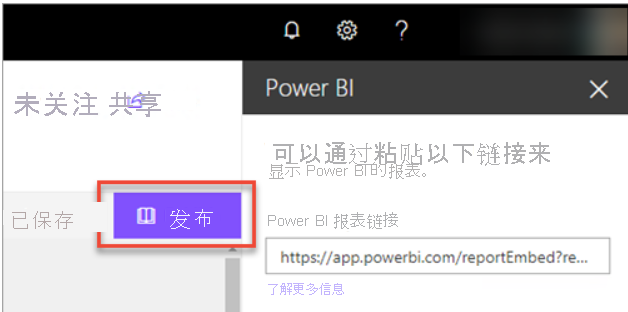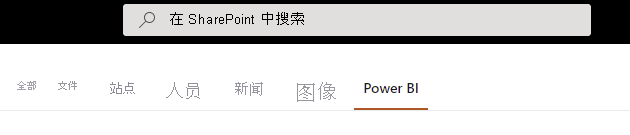Power BI 与 SharePoint Online
将报表发布到 Power BI 服务后,就可以在 SharePoint Online 页面中嵌入交互式 Power BI 报表。 在 Power BI 服务报表中:使用“文件”菜单,选择“嵌入”>“SharePoint Online”以获取 URL。
然后从 SharePoint Online,选择“页面”>“新建”>“站点页面”>“Power BI”>“添加报表”,并粘贴 URL。 选择“发布”以发布报表。
SharePoint Online 搜索
SharePoint Online 可通过其搜索功能轻松访问相关报表,甚至无需知道报表保存到了哪个工作区。
将 SharePoint 用作数据源
Power BI 具有三个标准的 SharePoint 连接器。 可以连接到 SharePoint Online 和本地 SharePoint 列表。 SharePoint 文件夹会提取文件夹中包含的所有文件。
请务必注意,在使用 SharePoint 文件夹连接器时,M 语言查询会使用 SharePoint.Files()。 由于随其加载的站点元数据,此函数可能会导致刷新速度变慢。 通过更新公式,改为使用 SharePoint.Contents() 可大大提高查询刷新速度。